excel浮动工具栏怎么设置
发布时间:
2024-01-06 09:10:27
阅读:
268
Excel浮动工具栏是一种方便用户进行编辑和格式设置的界面元素。通过这个工具栏,用户可以方便地对选定的文本进行字体、字号、颜色等格式设置,从而提高工作效率。那么excel浮动工具栏怎么设置呢?
excel浮动工具栏怎么设置
1.首先,我们需要进入到表格页面中,点击左侧上方的【文件】选项。
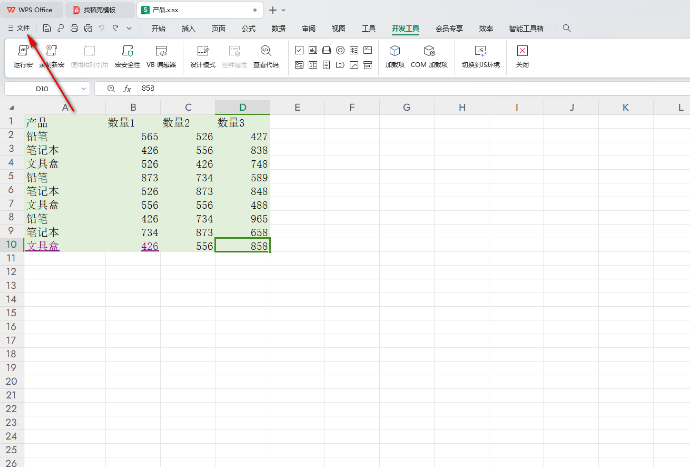
2.之后,我们就可以在打开的下拉选项中,将【选项】用鼠标左键点击一下,进入到设置窗口中。
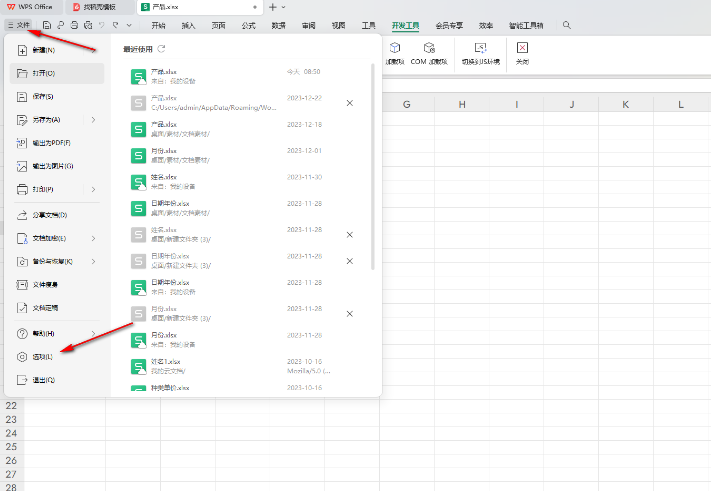
3.当我们进入之后,在【视图】选项的位置点击一下,在右侧即可显示出一些功能选项,将【选择时显示浮动工具栏】和【右键时显示浮动工具栏】选项点击勾选上。
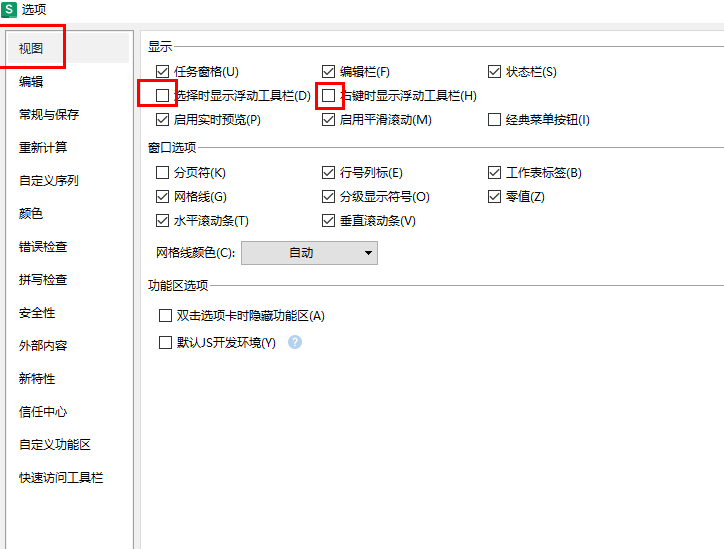
4.当我们将这两个选项启用之后,点击确定按钮保存设置。
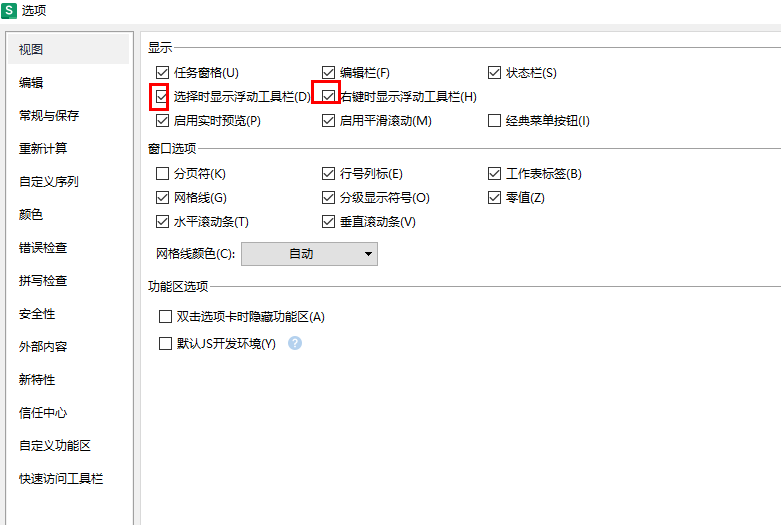
5.这时你可以查看到我们的用鼠标点击数据单元格,即可出现一个浮动工具栏,你可以对数据进行相应的设置,如图所示。
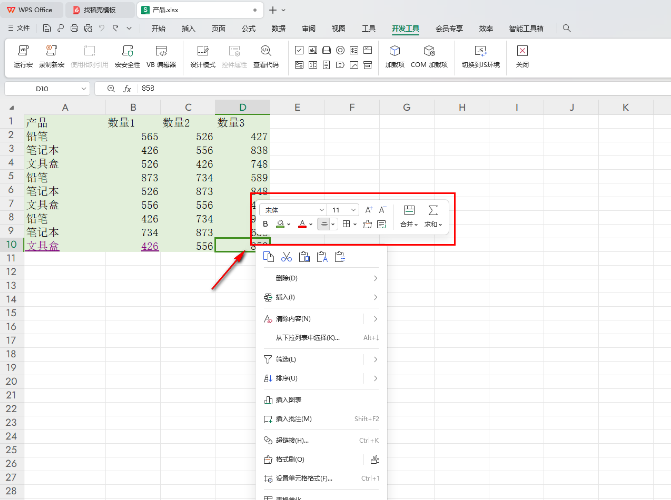
excel浮动工具栏怎么设置的全文就介绍到这里,如果对您有所帮助,不妨也分享给其他需要的用户,更多相关教程正在添加中。
相关教程
查看更多 -
高德地图永久位置权限怎么打开
2024-06-17
-
高德地图位置共享在哪打开
2024-06-17
-
steam网络分享IP地址如何关闭
2024-06-17
-
芒果tv如何与他人一同观看
2024-06-17
-
高德地图怎么给店铺评分
2024-06-17
-
高德地图高速公路怎么避开
2024-06-17
-
cf活动助手怎么一键抢领
2024-01-25
-
三星s24+怎么多开微信
2024-01-25































